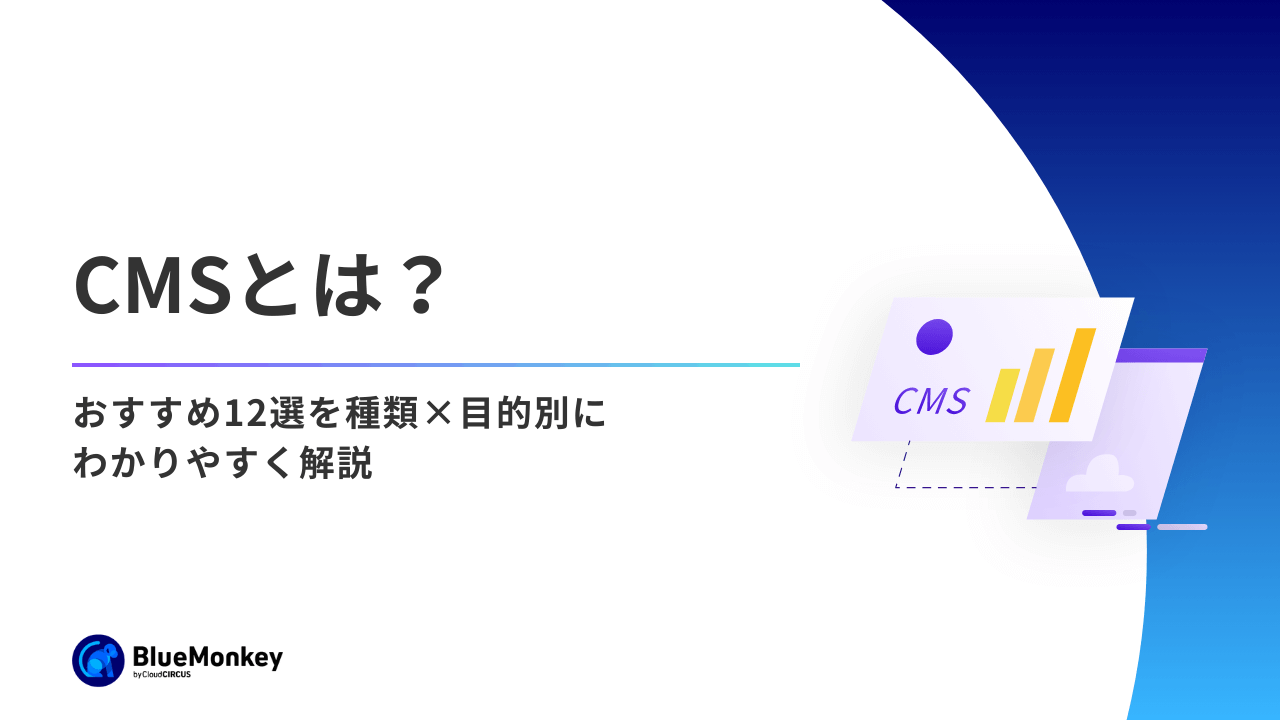Googleアナリティクス(GA4)とは?基礎知識やメリット・デメリット、設定方法などを徹底解説!
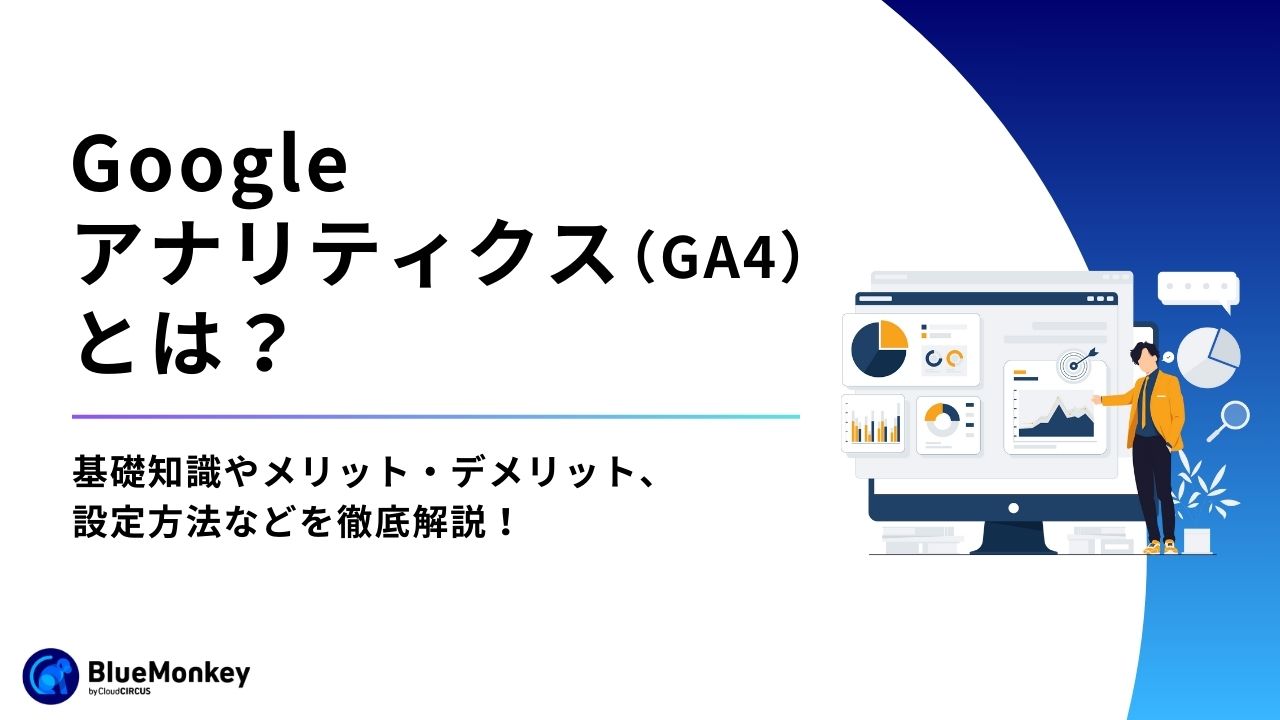
Googleアナリティクス4(以下GA4)とは、Googleが提供する「アクセス解析ツール」です。Webサイト訪問者の行動を細かく分析することができ、デジタルマーケティングに取り組むにあたって必須の施策の一つとされています。
アクセス解析ツールを活用して自社サイトがどのくらい「閲覧・離脱」されているのかを把握することは、自社サイトの改善につながります。最終的には商談成立や売上向上など、ダイレクトに営業成績に影響するため、多くの企業でGoogleアナリティクス4が導入されています。
本記事では、Googleアナリティクス4に関する基礎知識をはじめ、導入するメリットやデメリット、設定方法などをわかりやすく解説します。
目次
Googleアナリティクス4(GA4)とは
まずはGoogleアナリティクス4(GA4)の概要と、混同されやすい旧GA(ユニバーサルアナリティクス・UA)との違いについて解説します。
Googleアナリティクス4(GA4)の概要
Googleアナリティクス4(以下GA4)とは、Googleが提供する「アクセス解析ツール」です。GA4を自社サイトに導入することで、サイトを訪れたユーザーのサイト内における行動や属性などを、数値データとして細かく調べることができます。
分析結果を自社サイトの改善に活かせるので、Webサイトの運用やデジタルマーケティングに取り組むにあたって必須の施策の一つとされています。
具体的には以下のようなデータを計測できます。
| 明らかにできること | 計測できる具体的なデータ | |
|---|---|---|
| 訪問者 | サイトを訪れたユーザーの属性・ユーザーの数 | PV・UU・セッション/ユーザーのデバイス・OS/新規顧客・リピーター |
| 集客 | どこから流入されているか | 流入チャネル/広告/非広告/キーワード |
| アクション | どのページを見ているか | 閲覧ページ/ランディングページ/行動フロー |
| コンバージョン | 申し込みや資料請求などの 目標達成できたか |
資料ダウンロード/問い合わせ完了/会員登録など |
従来は「Googleアナリティクス」として提供されていましたが、2020年10月に「Googleアナリティクス4(GA4)」へとアップデートされ、ユーザーの行動をさらに詳細かつ包括的に分析できるようになりました。以下で詳しく解説します。
旧GA(ユニバーサルアナリティクス)からGA4へのアップデート
従来のGoogleアナリティクス(旧GA)は、「ユニバーサルアナリティクス(UA)」という名称で、2012年に発表・2014年に正式版として提供され、2023年7月に終了しました。UAにはスマホとPC上のWebサイトを横断してデータを計測でき、スマホが普及する時代に合わせた機能が搭載されていました。
しかし、スマホの普及によって複雑化・多様化した現代では、単にWebサイトのページ単位の計測では正確なデータが分析できなくなったため、UAからGA4へとアップデートされました。
GA4では、Webサイトだけでなくアプリでの情報収集や、サイト内での動画閲覧など、複数のプラットフォームを行き来するユーザー行動が反映され、複雑なアクションも正確に計測できるようになっています。
具体的な違いについて以下でみていきましょう。
GA4と旧GA(ユニバーサルアナリティクス・UA)の違い
GA4と旧GA(UA)の大きな違いは、データ収集の仕組みと分析のアプローチです。旧GAはセッションベースのデータ収集を行っていましたが、GA4はイベントベースのデータ収集を採用することで、ユーザー行動をより細かく追跡し、分析することが可能となりました。GA4は機械学習を活用した予測分析機能を備えており、将来のユーザー行動を予測することができる点も大きな変化です。
さらにGA4と旧GA(UA)には以下のような違いがあります。
- Webサイトとアプリを横断した、ユーザーを中心とした計測が可能
- Googleの機能学習を利用した予測機能の追加
- BigQuery(Googleの提供するDWHサービス)へのデータエクスポート機能の搭載
- スクロール数などのイベントを自動計測できる
Googleアナリティクス4(GA4)の特徴
Googleアナリティクス4(GA4)の具体的な特徴を4つ紹介します。
統合的な分析が可能
GA4は、ウェブとアプリのデータを一元的に管理し、統合的な分析を行うことができます。ユーザーが複数のデバイスやプラットフォームを利用する場合でも、シームレスにその行動を追跡し、包括的なデータを取得することが可能です。
たとえば、ユーザーがWeb広告から自社のサイトに遷移し、それが起因してアプリのダウンロードや、最終的な購買に至ったかどうかなどを確認することができます。これまではスマホ/パソコンなど、デバイスごとにユーザーを判別していたので、同一ユーザーでも異なる人物として判断されてしまう可能性がありましたが、GA4ではユーザーを中心として統合的なアプローチが可能になっています。
マーケティング施策の全体的な効果のより正確な評価が行えます。
機械学習による高度な分析が可能
GA4は、機械学習を活用してより高度な分析を提供するのも特徴です。具体的には、以下の2つの予測が可能です。
- 購入の可能性:Webサイト/アプリの訪問者が、その後7日以内に商品購入に至る可能性
- 離脱の可能性:最近アクションのあった訪問者が、Webサイト/アプリをその後7日以内に利用しなくなる可能性
マーケティング担当者は、1週間以内の売上の推定や、確度が高いと可能性のあるユーザーにアプローチを行うなど、データに基づいた意思決定を迅速かつ効果的に行うことができます。特に、ユーザーの行動パターンを把握し、最適なタイミングで適切なアプローチを実行することが求められる現代のマーケティングにおいて、この機能は非常に有用です。
活用できるデータ種類が豊富
GA4は、さまざまな種類のデータを活用することができるという特長もあります。Webサイトの訪問データに加えて、アプリの使用状況や、サイト内のYouTube動画の再生回数、サイト内検索など、豊富なデータを統合して分析することが可能です。
ユーザーの全体的な行動パターンを把握することで、より精度の高いマーケティング戦略を立案することができます。複雑な設定が不要でデータを取得できる点も大きな魅力です。
自動計測機能の充実
GA4は、設定なしで多くのイベントを自動的に計測する機能を備えています。基本的なユーザー行動(ページビュー、スクロール、クリックなど)を手軽に追跡することが可能です。
またカスタムイベントの設定も容易であり、特定のマーケティング目標に合わせた詳細なデータ収集も可能です。データ収集の手間を大幅に削減できます。
GA4を導入するメリット・デメリット
GA4を導入することで、具体的にはどのようなメリット・デメリットがあるのでしょうか?以下で詳しく解説します。
GA4を導入するメリット
GA4を導入する以下の3つのメリットについて紹介します。
- データ計測が簡単
- イベントごとの分析がしやすい
- BigQueryとの連携がしやすい
データ計測が簡単
GA4は、データ計測が簡単にできるというメリットがあります。スイッチをON/OFFで切り替えるだけで、初めて利用する方でも比較的簡単に設定して以下のデータを計測できます。
- 各ページの90%の深さまでのスクロール数
- 外部サイトへのリンクのクリック数
- 動画エンゲージメント
- ファイルのダウンロード数
多くのイベントは自動的に計測されるので、データ収集の手間を大幅に削減し、迅速に分析を開始することが可能です。
イベントごとの分析がしやすい
GA4のイベントベースのデータ収集により、ユーザーの行動を詳細に追跡できます。特定のイベントに焦点を当てた分析が可能となるため、ユーザーがどのデバイスを使用して、どのような行動をとったかが個別で収集され、分類されて表示されます。
マーケティング施策の効果を正確に評価することができ、イベント同士の比較にも役立ちます。
BigQueryとの連携がしやすい
GA4は、GoogleのクラウドデータベースであるBigQueryとの連携がしやすい点も魅力です。アップロード前のUAでは有料版のみの連携でしたが、GA4では無料で利用できます。
Webサイトやアプリで発生した大量のデータを迅速に処理して高度な分析を行い、CRMとの統合やBIツールへの出力を実現できます。さらに、より複雑なクエリやカスタムレポートの作成が可能となり、データ分析の幅が広がるというメリットもあります。
GA4を導入するデメリット
GA4を導入する上で、デメリットをしっかりと把握しておくことも大切です。2つのデメリットについて紹介します。
UAからのデータ移行ができない
GA4と旧GA(ユニバーサルアナリティクス・UA)は、データ収集の仕組みが異なるため、直接的なデータ移行ができません。そのため以前のデータと比較する場合は、GA4とUAのそれぞれから数字を抽出しなければなりません。
移行期間中は、両方のアナリティクスを併用しながらデータを管理する必要があります。またGA4では一部の指標が廃止されているため、一対一での比較はできないことも覚えておきましょう。
学習に時間がかかる
GA4は従来のUAとは異なるデータ収集モデルが採用されているため、新しい機能やインターフェースに慣れるための研修や学習に時間がかかる場合があります。
特に、旧GAに慣れ親しんだユーザーにとっては、ツールの概念や使い方、操作に慣れるための適応に時間を要する可能性があります。ただ、GA4は従来のUAよりも非常に高度なデータ分析が実施できるため、時間をかけてでも学ぶ価値があるといえます。
Googleアナリティクス4(GA4)の設定方法
Googleアナリティクス4(GA4)の設定方法を以下の5つのステップで解説します。
- 1.アカウントを作成する
- 2.プロパティを設定する
- 3.ビジネスの概要を設定する
- 4.トラッキングコードを設定する
- 5.データを確認する
1. アカウントを作成する
GA4を利用するには、まずGoogleアナリティクスのアカウントを作成します。Googleアカウントを使用してログインし、GA4のページにアクセスして新しいプロパティを作成します。
「さっそく始める」をタップしてGA4のアカウント作成画面に遷移したら、「アカウント名」を入力します。
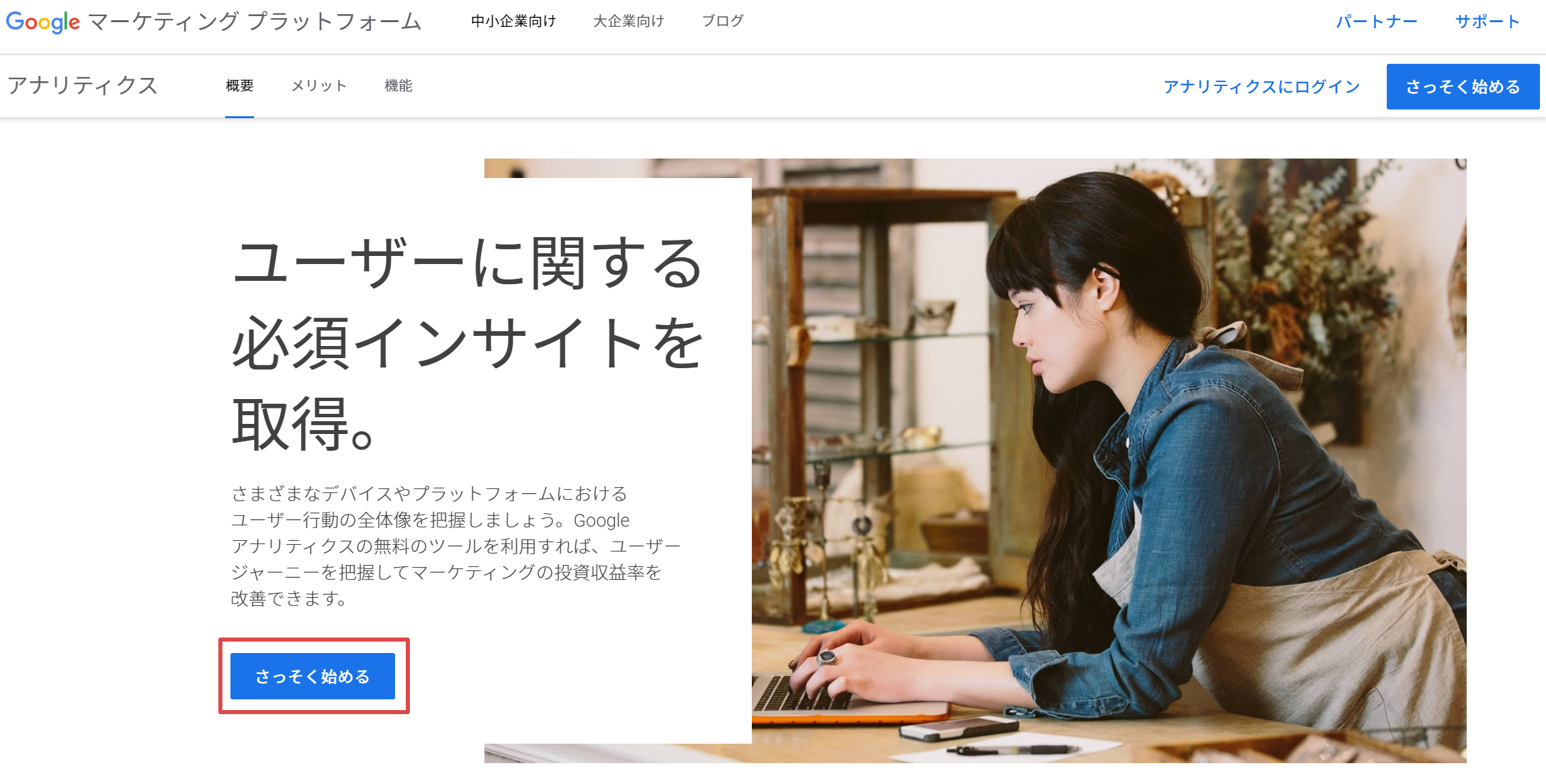
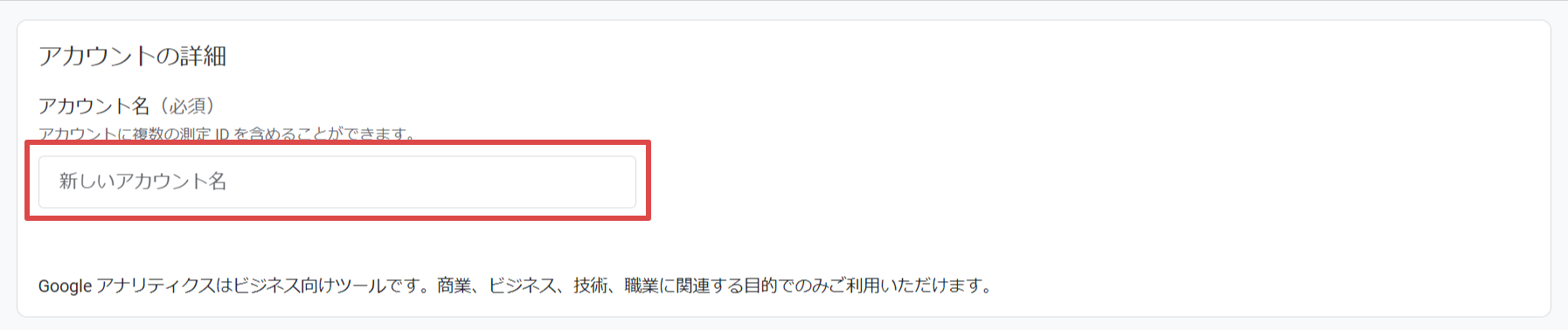
測定対象のWebサイトを運営している団体や個人を意味する「アカウント名」には、管理する会社名や部署名など、わかりやすい名前を設定するのが一般的です。アカウント名を設定したら、「アカウントのデータ共有設定」を行います。
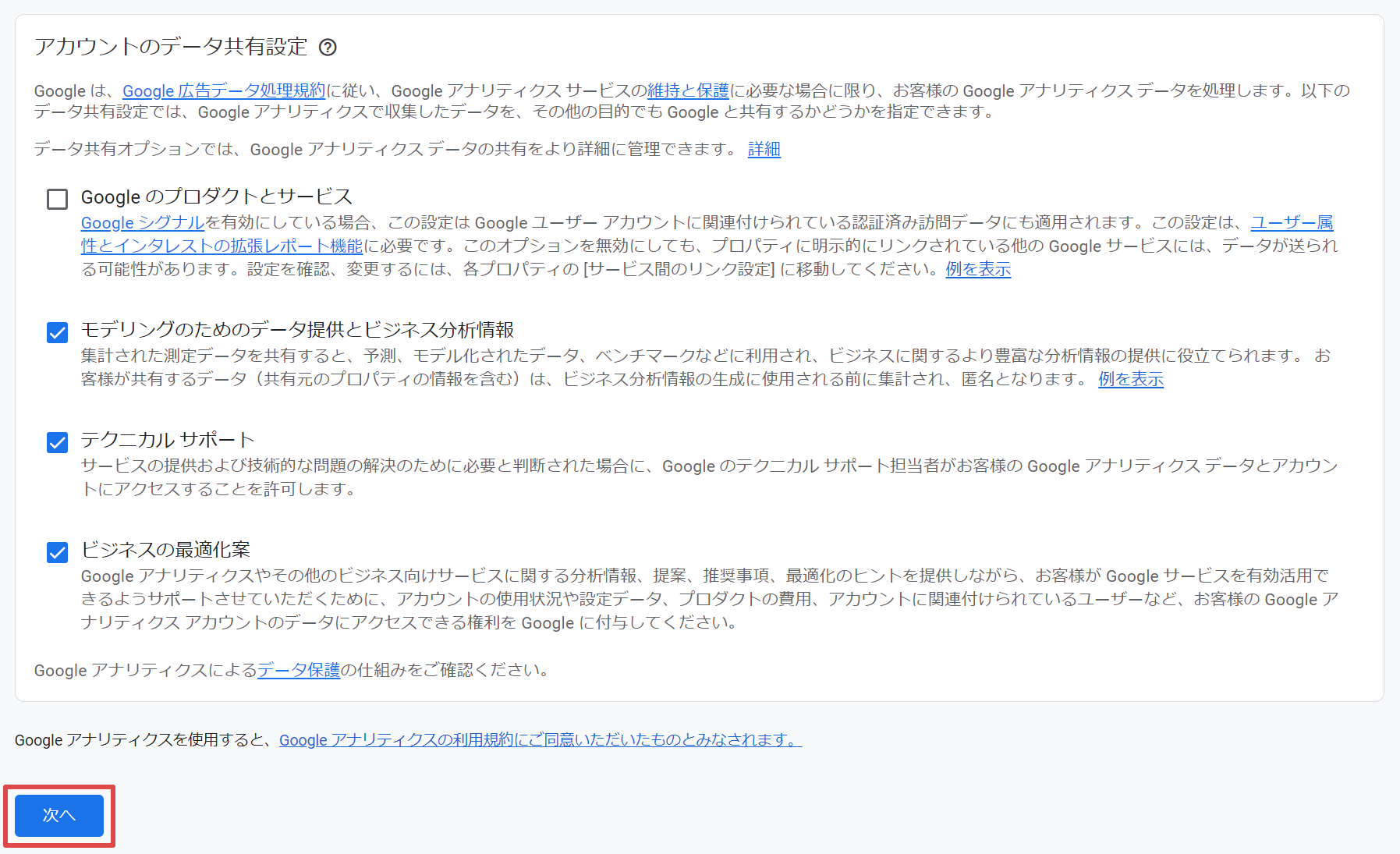
この項目では、Googleにデータをシェアするかどうかを設定します。一般公開されることはないので全てにチェックをつけても基本的には問題ありませんが、機密情報を扱う際はチェックしないことをおすすめします。
項目を確認したら画面下部の「次へ」をクリックして次に進みます。この段階でGA4のアカウント作成が完了しました。
2.プロパティを設定する
次にプロパティの設定を行います。プロパティとは、データを収集するWebサイトやアプリのことです。
プロパティの設定では、プロパティ名、タイムゾーン、通貨など、Webサイトやアプリの基本情報を入力します。具体的には、以下のように設定すると良いでしょう。
- プロパティ名:データ収集・分析を行いたいWebサイトの名前
- タイムゾーン:初期は「アメリカ合衆国」に設定されているので「日本」に選択し直す
- 通貨:「日本円(JPY¥)」を選択する
適切に設定することで、正確なデータ収集が可能になります。
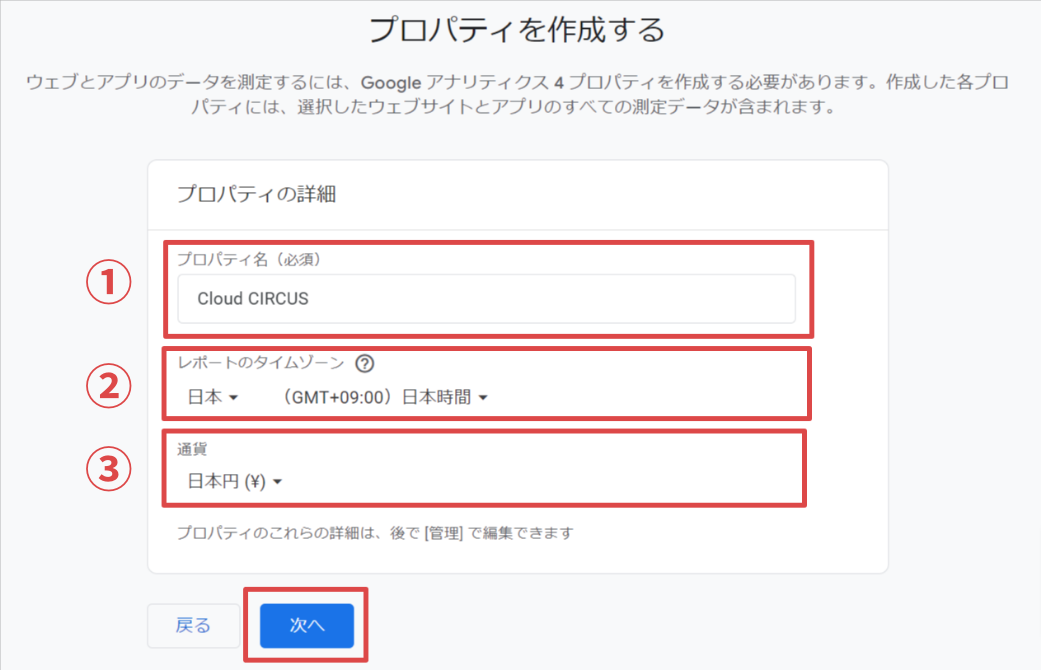
入力後、「次へ」をクリックしましょう。
3.ビジネスの概要を設定する
次に業種や自社の規模、ビジネス目標などの「ビジネスの概要」を設定します。アンケート形式で回答するため、任意の項目にチェックを入れて、画面下部の「作成」をクリックするだけで簡単に設定できます。
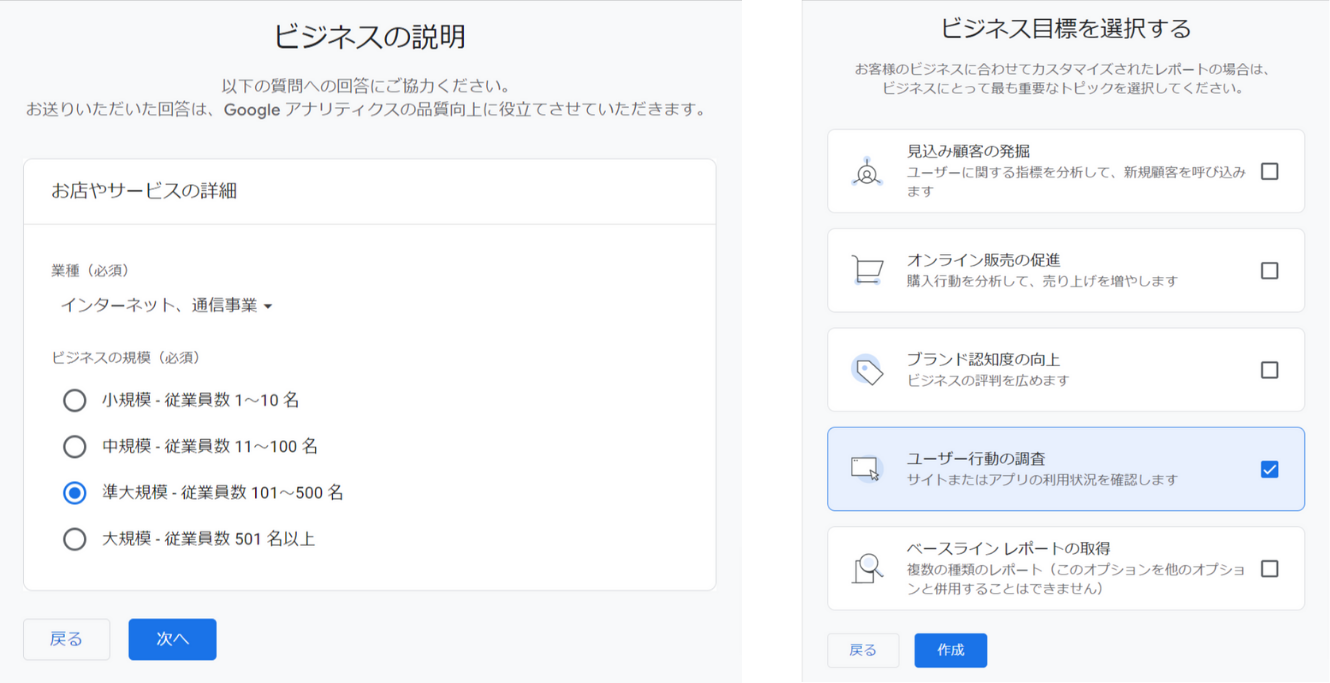
その後、「Googleアナリティクス利用規約」へ同意するかどうかの確認があります。「アメリカ合衆国」と表示されている箇所を「日本」に変更し、「データ処理規約」にチェックを入れ、画面下部の「同意する」を押します。
なお、GDPRとは「EU地域に居住する消費者の個人情報保護に関しての取り決め」を指しており、自社の商材をEU地域に提供している場合は、GDPRに配慮したデータ利用が必要になります。
次ページに遷移したら、画面左側の「データストリーム」の中から、分析するものを選択しましょう。なお、ストリームとは「分析するプラットフォーム」のことで、「iOSアプリ/Androidアプリ/ウェブ」の3種類が用意されています。今回は「Webサイト」を選択して進みます。
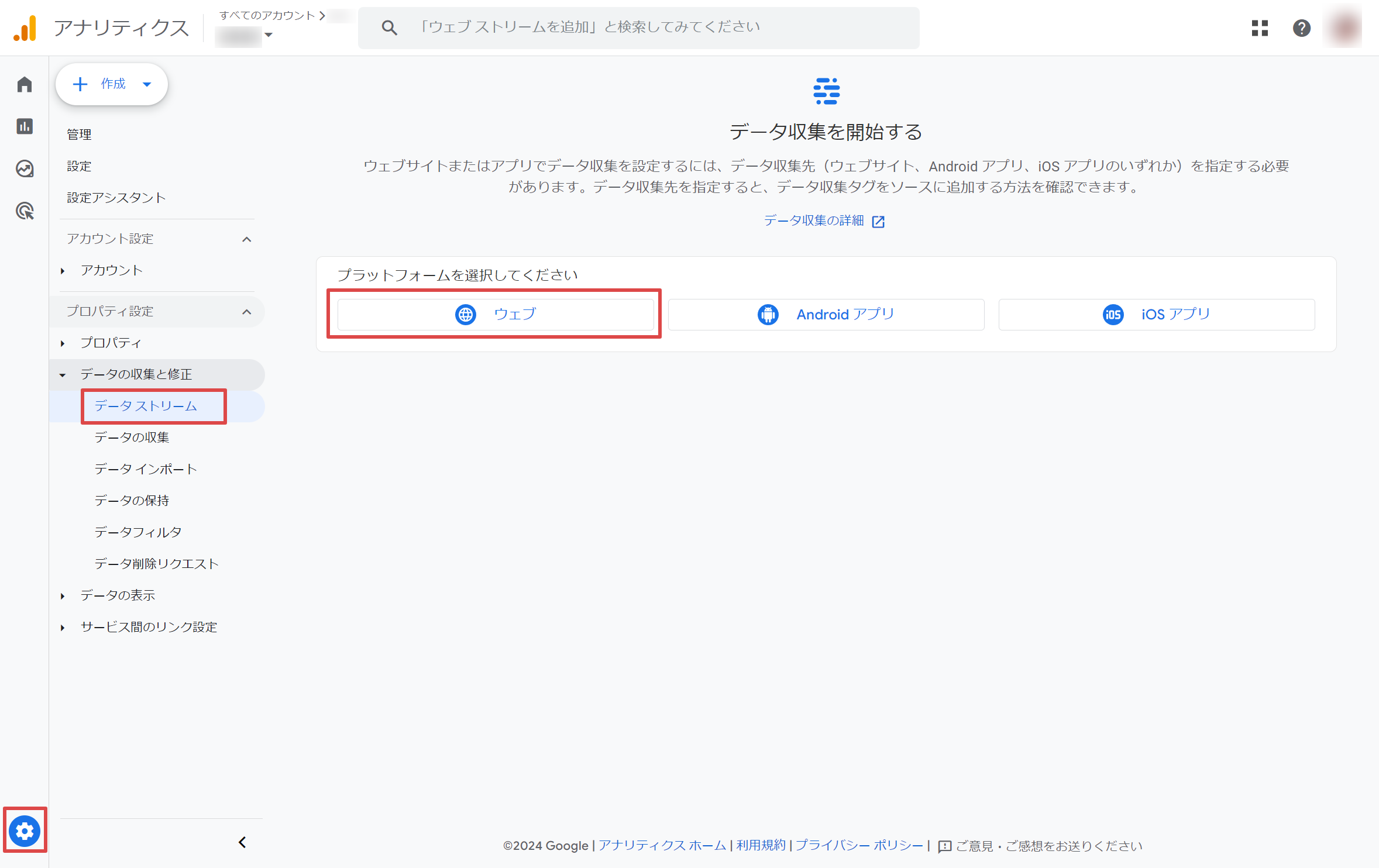
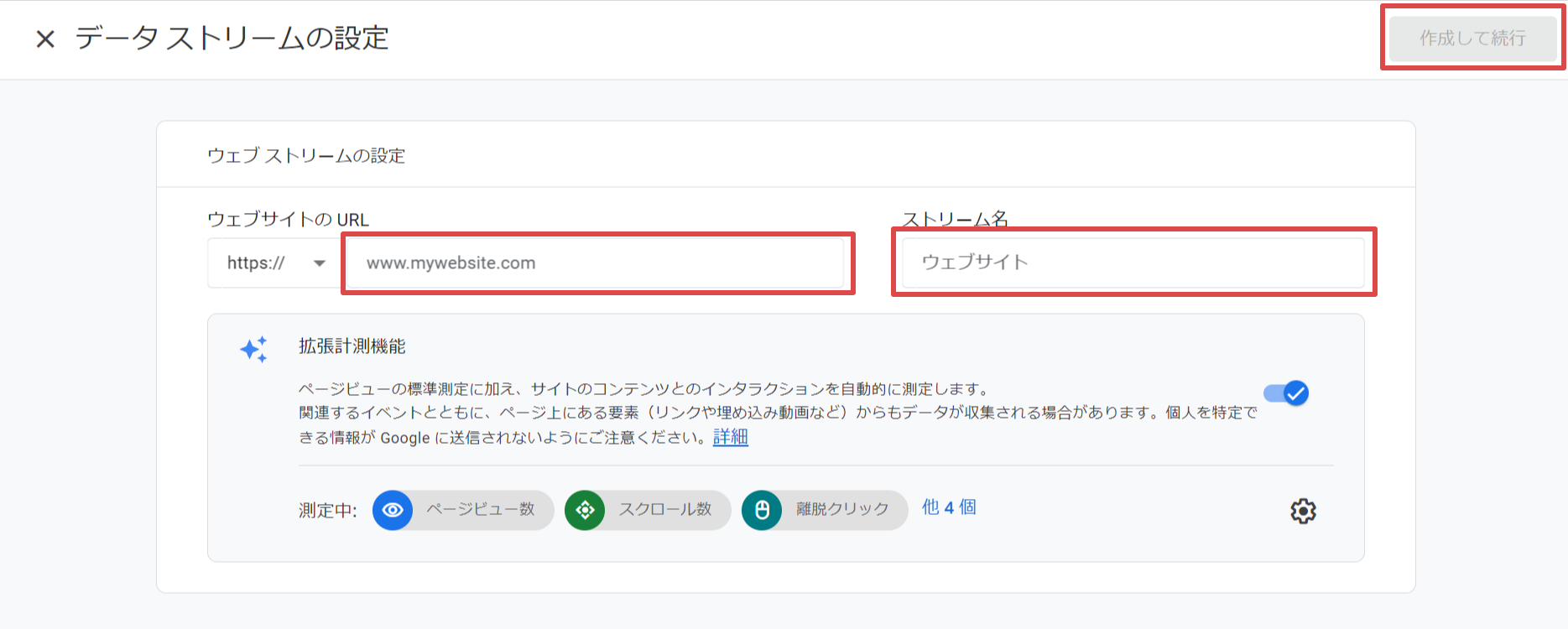
「ウェブサイトのURL」には、測定対象のWebサイトのURL(「https://」を除く)を、「ストリーム名」には、対象のサイト名を記入します。「拡張計測機能」はONにしておいて問題はありません。
全て記入が終わったら、画面下部の「ストリームを作成」をクリックしましょう。これでプロパティの作成の完了です。
4. トラッキングコードを設定する
プロパティの設定が完了したら、GA4が発行する計測タグであるトラッキングコードを設定しましょう。
このコードをWebサイトに埋め込むことで、Webサイトへの訪問データがGA4に送信され、ユーザーのデータを分析可能となります。トラッキングコードの設定には、「Googleタグマネージャーを活用する方法」と、「HTMLにタグの埋め込みをする方法」の2種類あります。
Googleタグマネージャーを活用する方法
Googleタグマネージャーとは、タグを一元管理することができるツールであり、各ページのHTMLソースを操作する手間を省くことができます。タグマネージャーを活用するステップは以下の通りです。
- 1.こちらのURLに遷移してタグマネージャーのアカウントを作成する
- 2.タグマネージャーと自社のWebサイトを接続する
- 3.タグマネージャーにGA4のタグを設置する
HTMLにタグの埋め込みをする方法
次に、HTMLにタグの埋め込みをする方法を紹介します。
- 1.GA4の「管理→プロパティ」へと操作し、「データストリーム」を開く
- 2.対象サイトのURLをクリックする
- 3.「タグ設定手順」の中から「グローバルサイトタグ(gtag.js)」をクリックしてトラッキングコードを確認する
- 4.トラッキングコードを、測定したい全ページの終了タグの直前に設置する
全てのページにコードを貼り付けたら、設定完了です。
5. データを確認する
トラッキングコードの設置後、GA4のダッシュボードでデータが正しく収集されているか確認します。リアルタイムレポートを利用して、訪問者の行動を確認し、データ収集が正常に行われているかチェックしましょう。
リアルタイムレポートにて数字がカウントされたことが確認できたら、GA4の設定は完了です。数値が反映されるまでにタイムラグが発生する可能性もあるため、確認できない場合は一度時間をおいてから再度確認することをおすすめします。
Googleアナリティクス4(GA4)の使い方とポイント
Googleアナリティクス4(GA4)の設定方法がわかったところで、次に使い方と利用時に大切なポイントについて解説します。
データの取得期間を選択する
設定後に最も大切なことの一つは、データの取得期間を選択しておくことです。
GA4のダッシュボードの初期状態では2ヶ月に設定されており、保存できるデータ期間が非常に限定されています。データの取得期間を自由に設定できるので、最長の14ヶ月に変更することをおすすめします。
管理画面から「データ保持」をクリックし、「イベントデータの保持」から期間を変更しましょう。
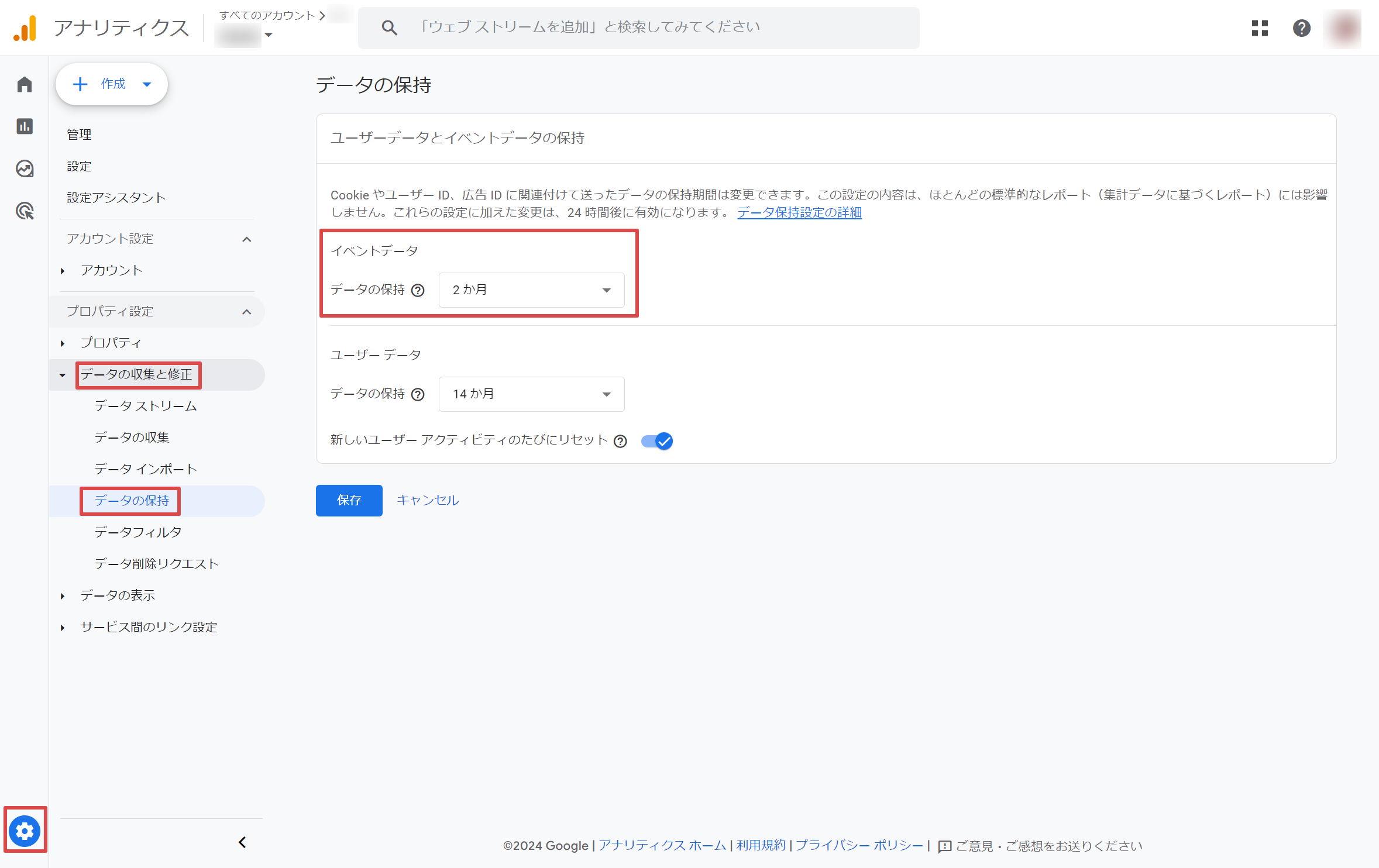
ExcelやGoogleスプレッドシートにデータをエクスポートする
GA4で収集したデータで報告書を作成する場合や、GA4でできない詳しい分析を行う場合には、ExcelやGoogleスプレッドシートにエクスポートする必要があります。
データ期間を選択後、画面右上の「エクスポート」ボタンをクリックし、出力したいファイル形式を選びます。カスタムレポートの作成や、他のツールとのデータ連携が容易になります。
Googleスプレッドシートの拡張機能を利用すれば、自動でデータをスプレッドシートにエクスポートすることも可能です。レポート作成の工数を大幅に削減できます。
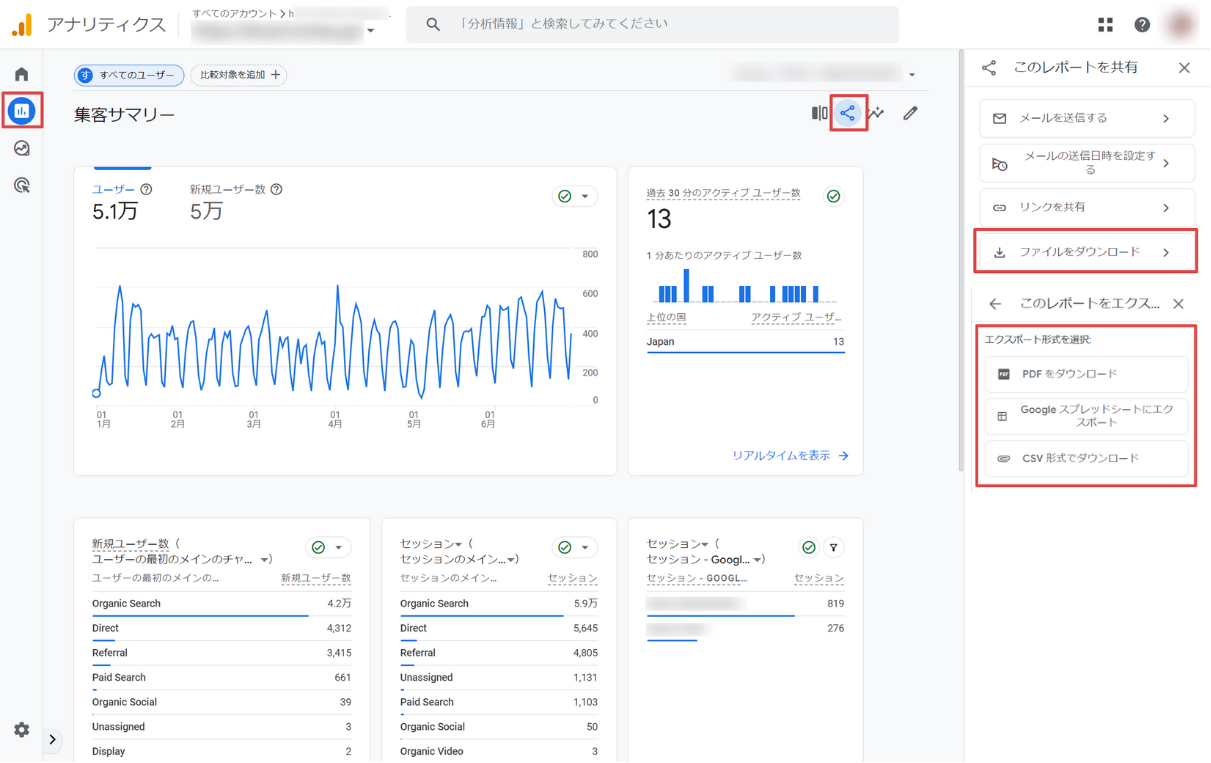
「経路データ探索」を活用する
GA4の「経路データ探索」機能を利用すると、ユーザーがサイト内でどのような経路を辿っているかを可視化できます。ユーザーの行動パターンを理解し、サイトの改善ポイントを特定するのに役立ちます。
離脱率が高いページに関して、直帰率などの状況を確認したい場合や、想定していない遷移を見つけるときにも効果的です。
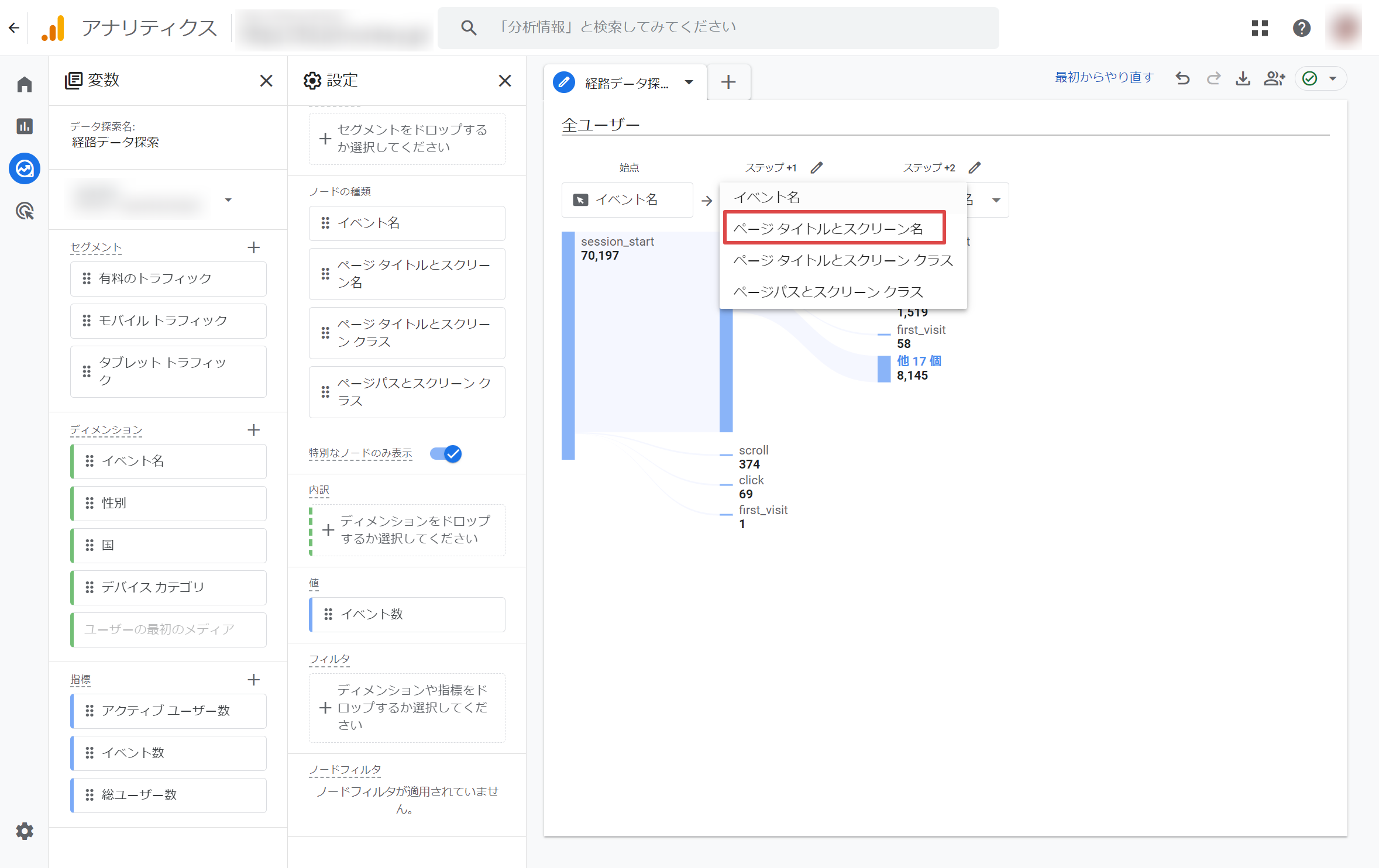
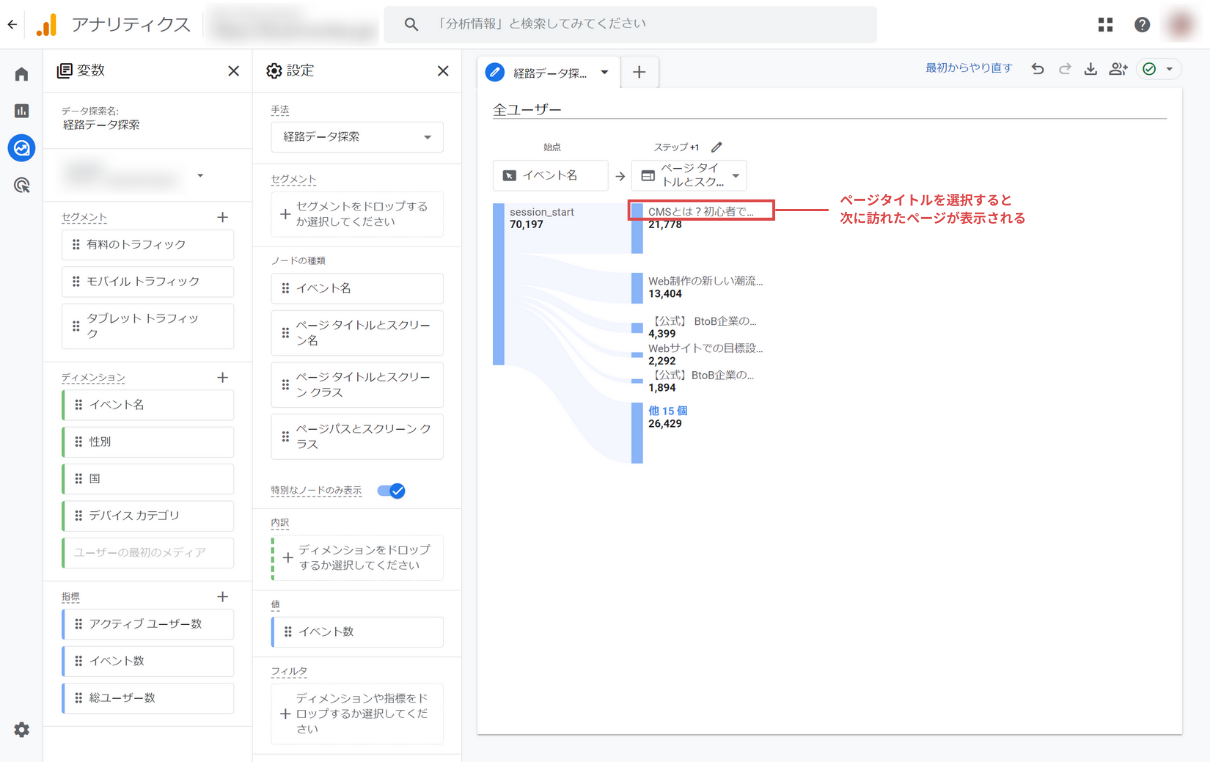
レポートページの上部の「始点」などの項目では、レポートの利用目的に合わせてイベント名を設定可能です。Webサイト内での経路データ探索を行う際は、「ページタイトルとスクリーン名」に設定しましょう。
各ページタイトルを選択すると、訪れたページがツリー形式で表示されるので、フィルタやセグメント、内訳などを設定して詳細なデータを確認できます。
Googleアナリティクス4(GA4)を効果的に活用するコツ・注意点
Googleアナリティクス4(GA4)を効果的に活用するポイントや、利用する際の注意点について紹介します。
Google Search Consoleと連携させる
GA4はGoogle Search Console(グーグルサーチコンソール)と共に活用することでより包括的なSEO分析ができるため、連携を行いましょう。
Google Search Consoleとは、Webサイトの検索パフォーマンスを分析するための無料ツールです。検索パフォーマンスやクリック率など、詳細な検索データを取得し、検索エンジン最適化のための具体的なアクションプランを提供してくれるため、Google検索に自社サイトを最適化する際に役立ちます。
連携設定は簡単で、GA4の管理画面から行えます。ただし、連携するにはGA4の権限設定が「編集者」以上、Google Search Consoleプロパティの「確認済みサイト所有者」に設定する必要があるため、事前に権限設定が正しいかどうかをチェックしておきましょう。
以下に詳しい手順を紹介します。
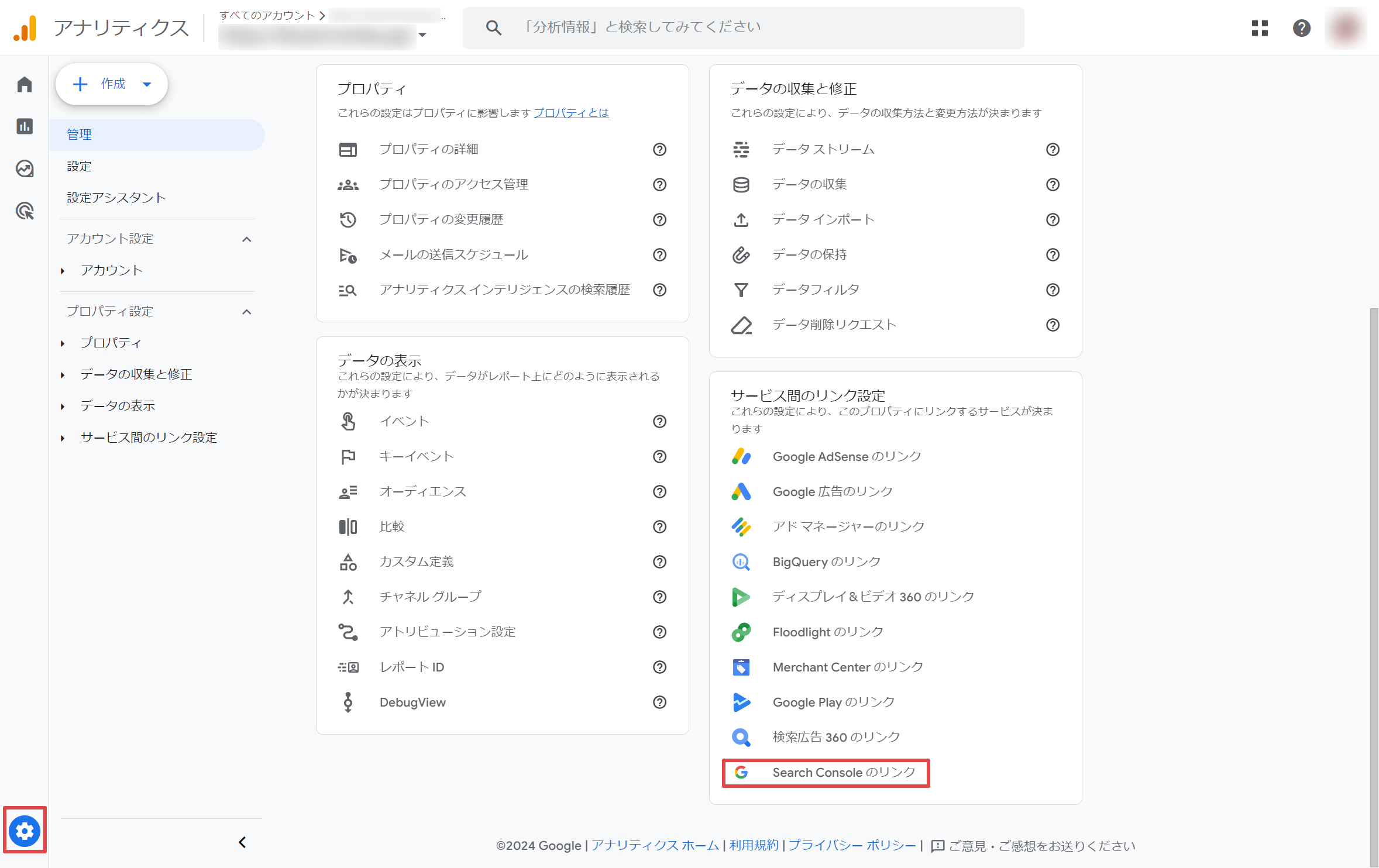
まず連携したメディアの管理画面にログインし、画面左下の歯車マークをクリックしたら、画面右下に「サーチコンソールのリンク」が表示されるので、クリックして設定画面に遷移します。次ページで「リンク」が表示されるので、クリックして進みましょう。
以下のリンク設定画面が表示されたら、「アカウントの選択」をクリックし、連携したいサーチコンソールプロパティを選択します。その後も設定の手順に従って、以下の画像のように連携を進めていきましょう。
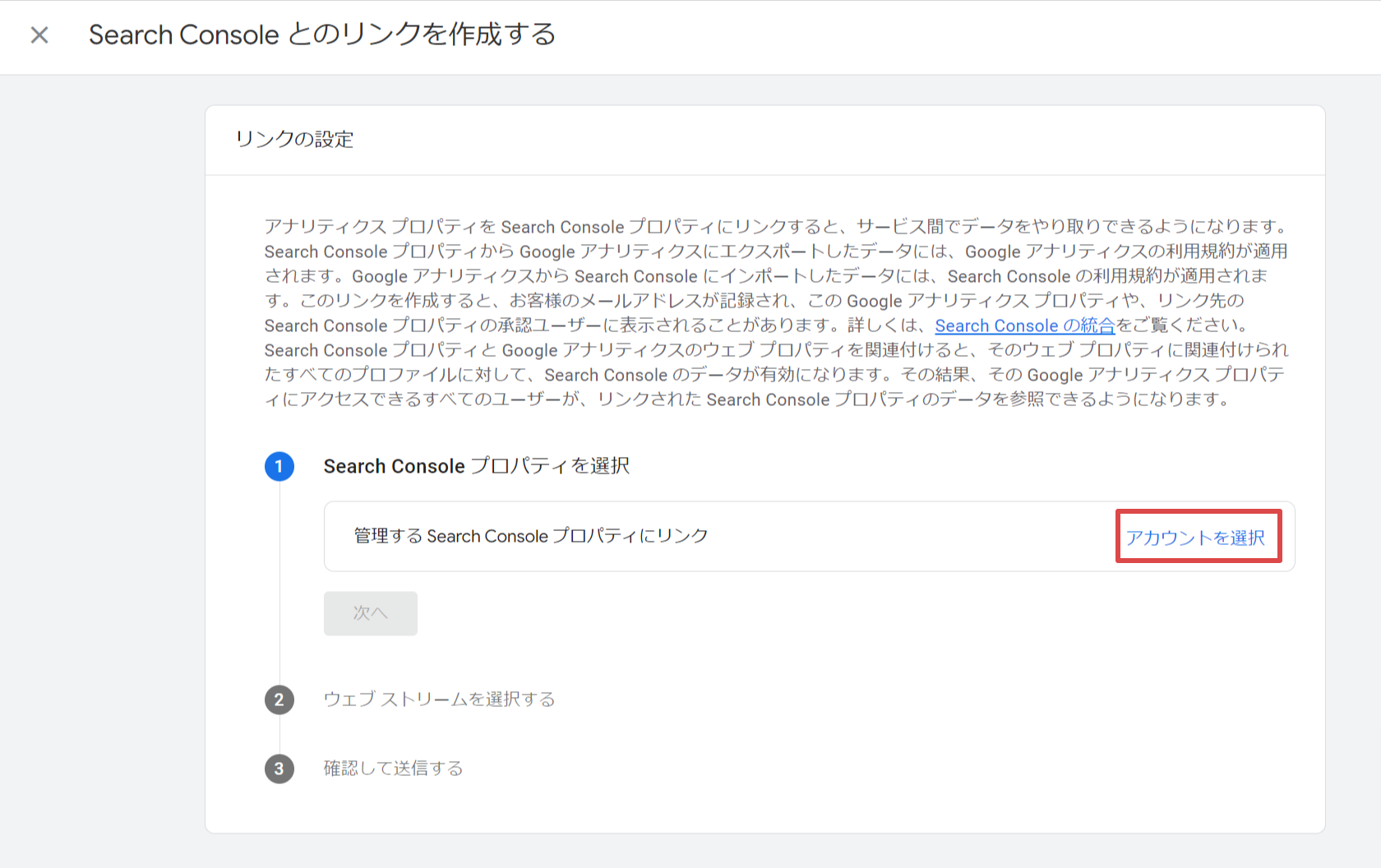
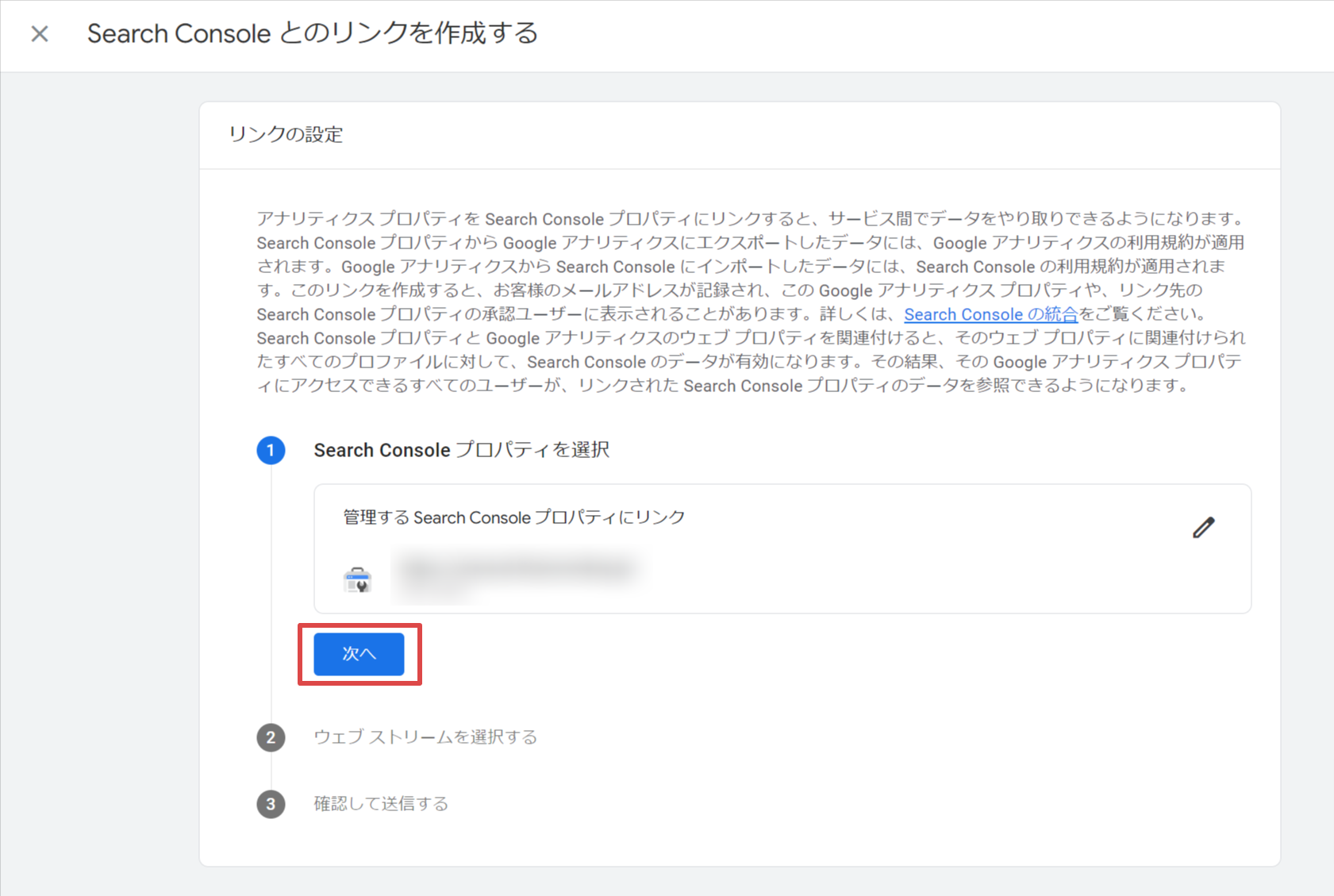
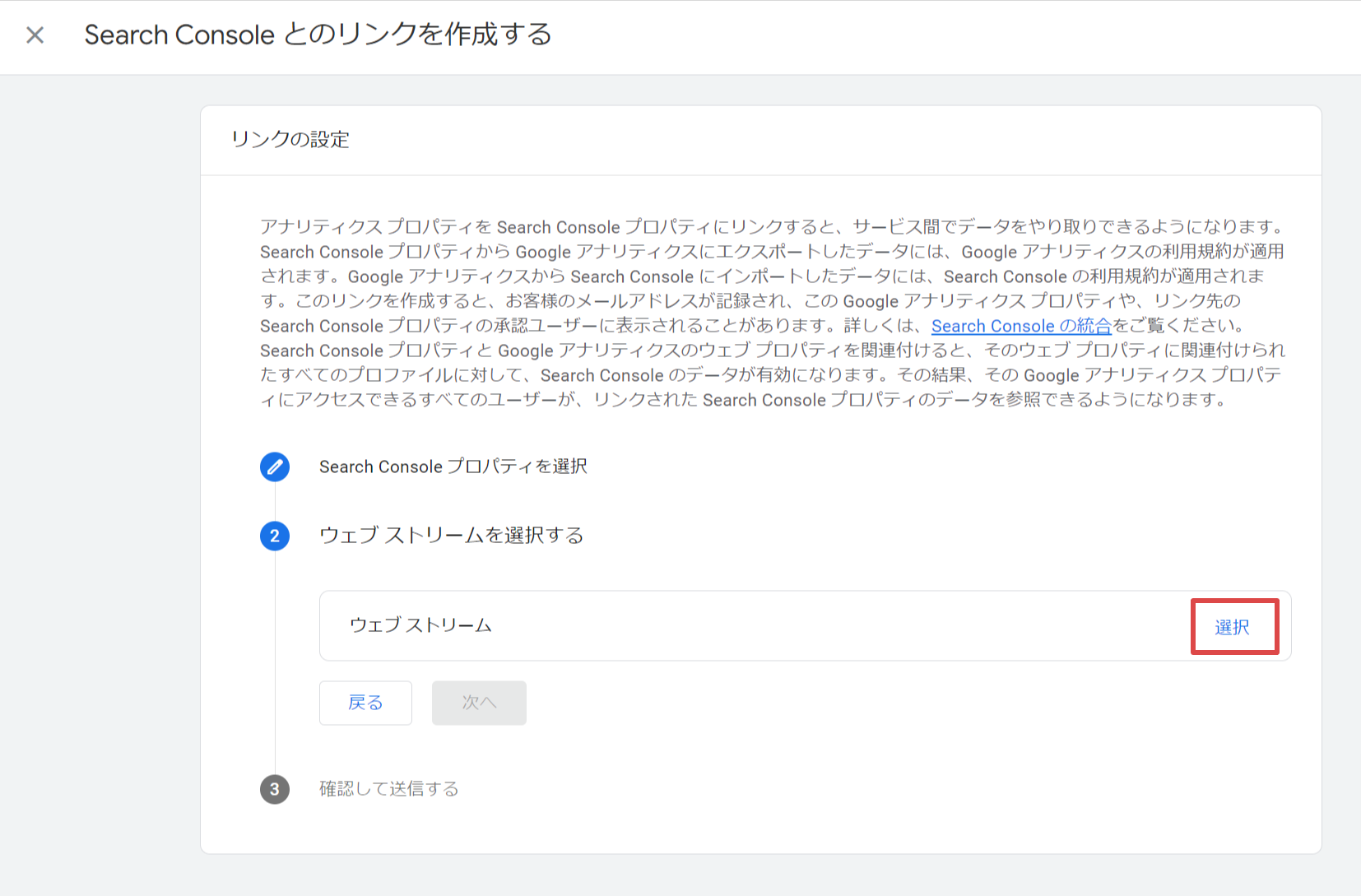
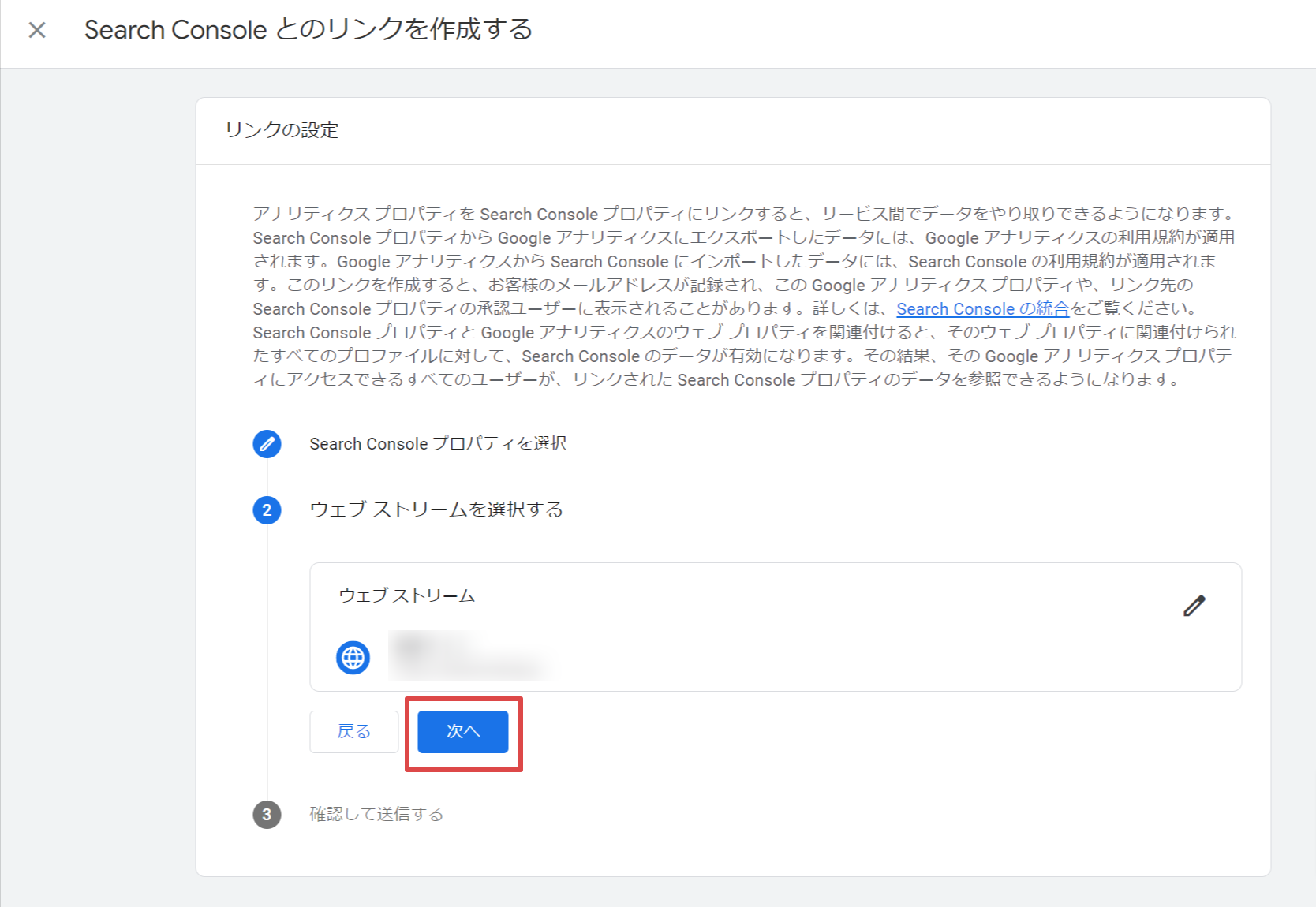
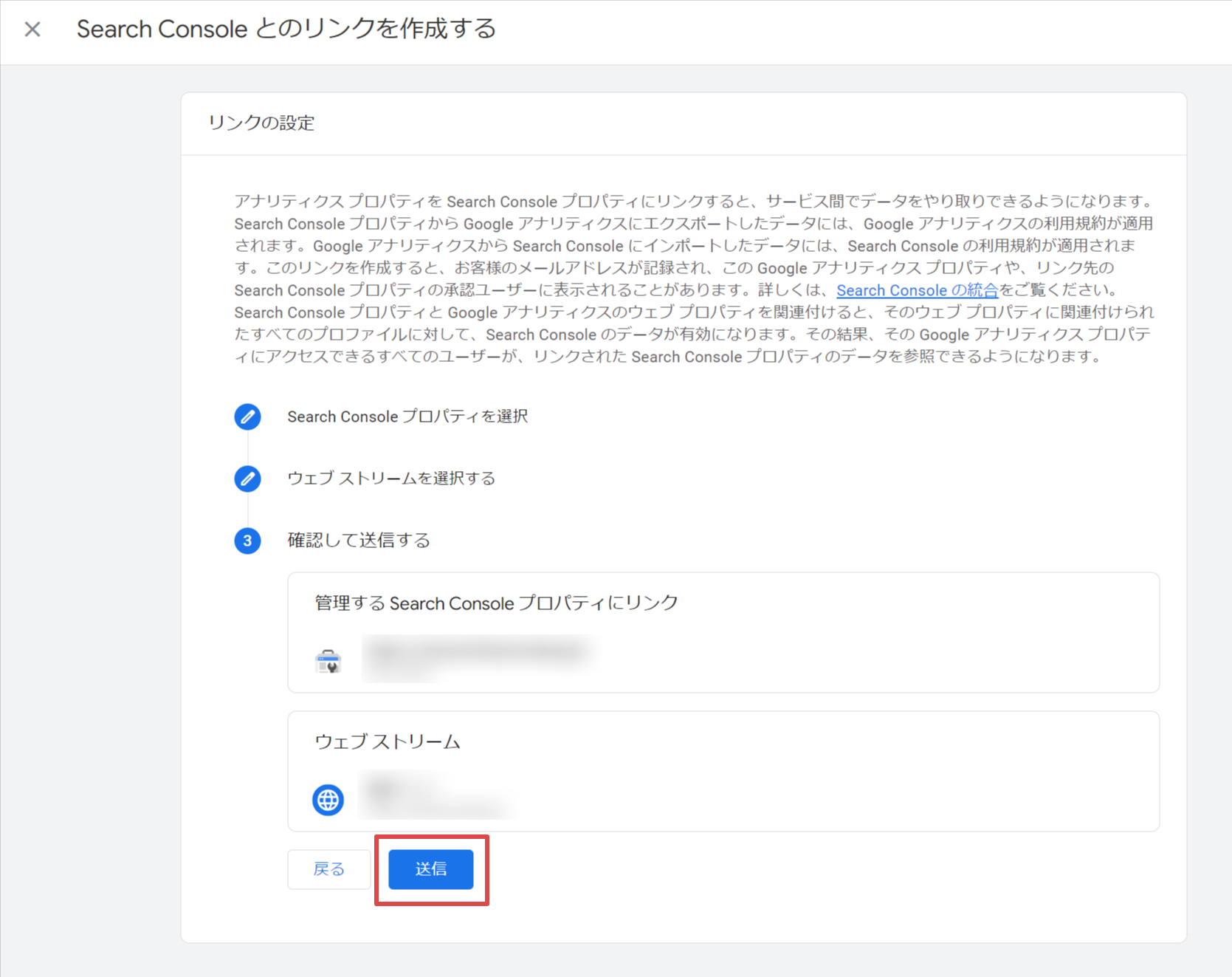
最後まで進むと、設定したWebストリームとサーチコンソールプロパティが表示されるので、確認して問題がなければ「提出する」ボタンをクリックします。最終的に「リンク作成済み」と表示されたら、Google Search Consoleとの連携が完了です。
他ツールとの連携ができない場合がある
GA4は多くのツールと連携できますが、一部のツールとは連携できない場合があります。2020年にベータ版としてリリースされたGA4は、まだ発展途上にあるといえ、各種サービスとの連携も順次進められている状態にあります。
特にカスタムツールや特定のマーケティングプラットフォームとの連携には注意が必要です。事前に連携可能なツールを確認し、最適なデータ分析環境を整えましょう。
新しい情報へのキャッチアップが必要
GA4は新しい機能や更新が頻繁に行われるため、最新情報へのキャッチアップが重要です。新しい情報が随時更新されるため、公式ブログやサポートドキュメントを定期的に確認し、新機能やトラブルシューティングに関する情報を把握しましょう。
最新情報に関するキャッチアップを行うことで、常に最適なデータ分析を行うことができます。
AMPページは計測できない
GA4ではAMPページの計測がサポートされていないため、AMPページのデータ収集には注意が必要です。AMPページ(Accelerated Mobile Pages)とは、読み込みを高速化してさらに快適なユーザー体験を追求するため、コンテンツをほぼ瞬時に読み込めるようにしたHTMLページです。
別の手法やツールを併用して、AMPページのパフォーマンスを適切に把握する必要があります。
機能が変更される場合がある
先述したように、GA4はまだ発展途上にある新しいツールであり、機能やインターフェースが変更される場合があります。Googleは頻繁にアップデートを行い、急に設定や分析方法が変更される可能性があるため、常に最新の情報を確認し、対応することが重要です。
GA4のデータを自社サイト改善に活かす方法
最後に、GA4で取得したデータを自社サイトの改善に活かすにはどうすればいいでしょうか?以下の3つの方法を解説します。
コンテンツを最適化する
まずはGA4のデータを活用して、自社サイトのコンテンツを最適化しましょう。ユーザーの行動データを分析し、どのコンテンツが人気であるか、どのページで離脱が多いかを把握することで、改善点を見つけることができます。
一方で、直帰率の高いページを特定して、コンテンツを見直すことも大切です。データに基づいた意思決定を行い、効果的なコンテンツ戦略や改善施策を行いましょう。
離脱ポイントを特定する
GA4の詳細なデータ分析により、離脱ポイントを特定することも重要です。ユーザーの行動パターンや離脱ポイントを特定して適切な改善を行うことで、コンバージョン率を高めることが可能です。具体的には、ランディングページの最適化や、フォームの改善などが効果的です。
また、コンバージョンに向けた導線をよりスムーズにすることでコンバージョン率向上を図れます。
サイト訪問者を把握する
GA4を活用してサイト訪問者の詳細なデータを取得することができるので、どのようなタイプかを把握することが大切です。
具体的には以下のような情報を収集することが可能です。訪問者に適したコンテンツを用意することで、コンバージョン率やサイト利用の満足度の向上につながります。
- 年齢
- 性別
- 国/都市
- 言語
- 関心(インタレストカテゴリ)
- デバイス
ユーザーのデモグラフィックデータや行動履歴を分析し、ターゲットオーディエンスを明確にすることで、より効果的なマーケティング施策を展開することができます。
まとめ
本記事では、Googleアナリティクス4に関する基礎知識をはじめ、導入するメリットやデメリット、設定方法などを網羅的に解説しました。
Googleアナリティクス4(GA4)は、現代のデジタルマーケティングにおいて欠かせないツールです。イベントベースのデータ収集や機械学習による高度な分析機能により、ユーザーの行動を詳細に把握し、効果的なマーケティング施策を実現します。
クラウドサーカスでは、多くのBtoB企業のホームページ制作、マーケティング活動支援を行ってきた経験から、GA4を活用したサービスも提供しています。国産CMSツール「BlueMonkey」をはじめ、BtoBマーケティングに必要なさまざまなツールや、コンサルティングサービスまで一括してサポートしているのが特徴です。
特に「BlueMonkey」では、管理画面上にてアナリティクスのタグを埋め込める領域を確保しているため、制作時にGA4を設定し、GA4の数値を把握しながらサポートすることも可能です。
GA4の導入と活用には初期の学習コストが伴うものの、そのメリットは計り知れません。弊社では、お客様のマーケティング活動のフェーズに最適且つ必要なサポートを用意しているので、初めての活用で難しい場合は、ぜひお気軽にご相談ください。
CMS BlueMonkeyとクラウドサーカスのホームページ制作の資料を見てみる

この記事を書いた人
クラウドサーカス株式会社 ウェブプロモーション事業部 部長
長谷川 潤
プロフィール
1979年生まれ 福島県出身。アパレル業界でキャリアをスタートし、ECサイトの立ち上げと運用を通じてWebマーケティングの世界へ。その後、デジタルマーケティング領域の専門性を深めるべく、スターティアラボ株式会社(現:クラウドサーカス株式会社)に入社。2009年以降、10年以上にわたりBtoB企業向けのWebサイト構築を手がけ、コンバージョン最大化を軸に多数のプロジェクトを支援。2023年からはウェブプロモーション事業部の責任者として、新規顧客獲得を目指すBtoB企業のマーケティング活動を牽引しています。